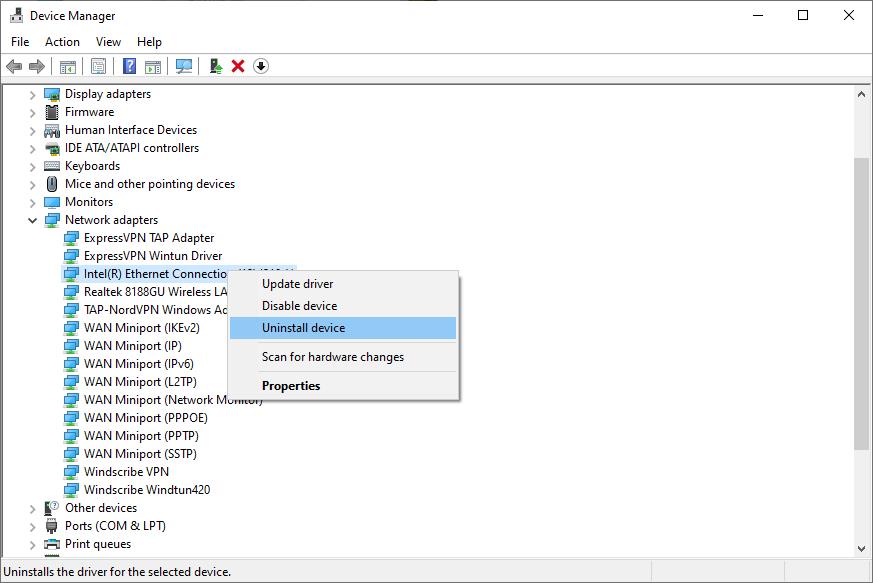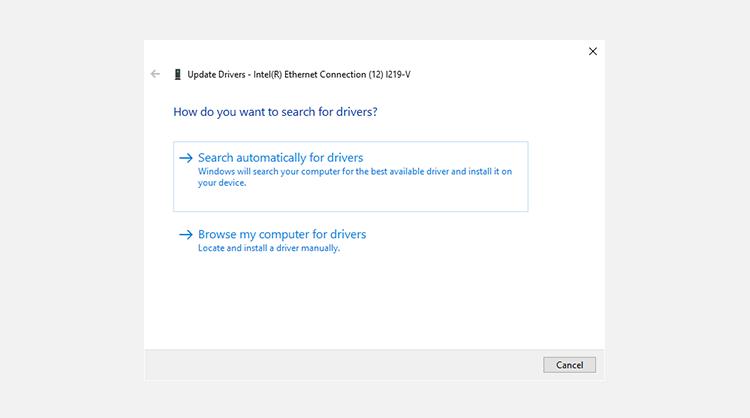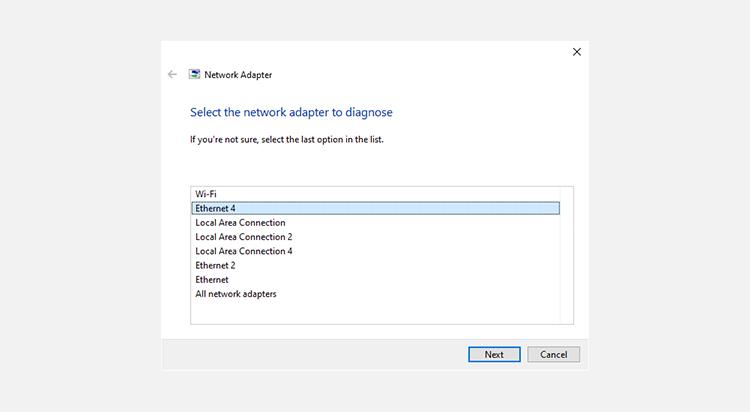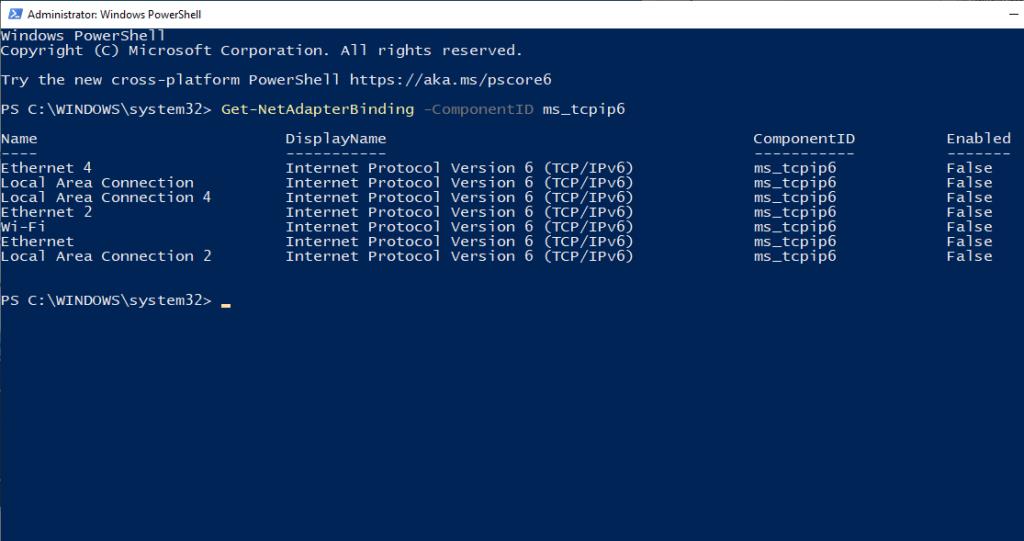Anda sedang menghirup teh Chai anda pada hari Ahad bersedia untuk membaca meme tentang pakaian hitam Met Gala Kim, tetapi anda mendapati internet anda tidak berfungsi. Anda pergi untuk menyemak sambungan anda dan tetingkap ralat muncul yang mengatakan "Ralat yang tidak dijangka berlaku."
Ia boleh menjadi sangat menjengkelkan untuk menerima ralat semasa cuba menyelesaikan ralat, terutamanya ralat yang sangat samar-samar. Nasib baik, anda boleh menggunakan panduan ini untuk menavigasi ralat yang tidak dijangka dan kembali dalam talian.
Apa yang Menyebabkan "Ralat Tidak Dijangka Berlaku" Masalah Ethernet dalam Windows?
Punca paling biasa untuk ""Ralat Tidak Dijangka Berlaku" semasa membuka tetapan Ethernet adalah disebabkan oleh kemas kini binaan Windows atau perubahan dalam konfigurasi penyesuai rangkaian. Kemas kini binaan Windows boleh memperkenalkan beberapa masalah untuk pemacu rangkaian anda yang boleh mengekalkan sistem anda daripada menyambung ke Internet. Jika masalahnya adalah kerana anda menukar konfigurasi penyesuai rangkaian, ia agak mudah untuk ditetapkan semula.
Bagaimana untuk Membetulkan Masalah "Ralat Tidak Dijangka Berlaku" dalam Windows
Walau apa pun masalahnya, salah satu daripada pembetulan berikut sepatutnya dapat membawa anda kembali dalam talian serta membantu anda mendapatkan semula akses kepada Hartanah ethernet supaya anda tidak menghadapi ralat "Berlaku ralat tidak dijangka".
1. Pasang semula Pemacu Ethernet
Jika konfigurasi pemacu anda dikosongkan, anda boleh menyahpasang dan memasang semula pemacu supaya semuanya kembali kepada lalainya. Ini mungkin akan menangani ralat "Ralat tidak dijangka berlaku".
Tekan Win + R dan taip devmgmt.msc untuk melancarkan Pengurus Peranti. Kembangkan senarai penyesuai Rangkaian dan cari penyesuai ethernet anda. Dalam kebanyakan kes, ia akan mempunyai perkataan ethernet dalam namanya. Klik kanan pada pemacu dan pilih Nyahpasang peranti .
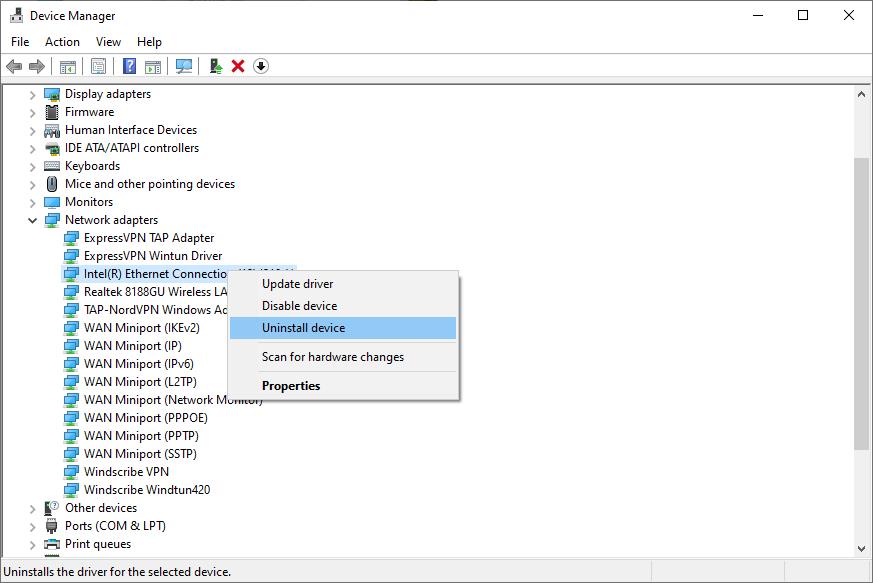
Pilih Nyahpasang apabila digesa untuk pengesahan.
Berkaitan : Cara Mengalih Keluar Penyesuai Rangkaian dalam Windows 10 dan Windows 11
Setelah peranti anda hilang daripada senarai, klik pada Tindakan dari reben atas dan pilih Imbas untuk perubahan perkakasan . Windows akan memasang semula peranti apabila ia mengimbas. Anda juga boleh mulakan semula PC anda, dan pemacu akan memasang semula secara automatik.
Lawati semula tetingkap Sambungan Rangkaian dan lihat jika anda boleh mengakses sifat penyesuai Ethernet sekarang. Jika anda tidak boleh tetapi tetingkap Pengurus Peranti anda terbuka, jangan tutupnya lagi.
2. Kemas kini Pemacu Ethernet
Semasa anda melakukannya, cuba kemas kini pemacu juga. Walaupun tanpa isu, amalan yang baik untuk memastikan pemandu anda dikemas kini . Jika pemandu anda mempunyai masalah keserasian dengan Windows, kemas kini mungkin dapat membetulkannya.
Klik kanan pada penyesuai ethernet dan pilih Kemas kini pemacu . Wizard kemas kini akan bertanya sama ada anda mahu Windows mencari pemacu secara automatik atau menyemak imbas komputer anda untuk mencari fail pemacu.
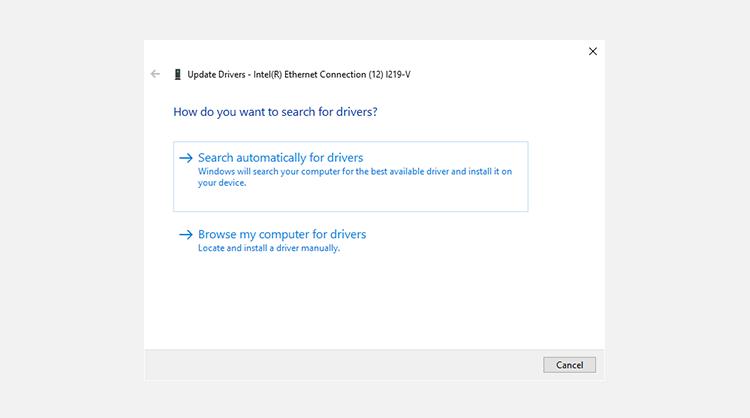
Windows tidak begitu hebat dalam mencari pemacu yang dikemas kini secara automatik, jadi anda boleh pergi ke tapak web pengilang dan memuat turun pemacu untuk pemasangan manual. Biasanya, mencari "Muat turun pemacu XYZ" atau sesuatu yang serupa akan membawa anda ke halaman muat turun.
Jika anda telah memutuskan untuk memberikan pilihan automatik, pilih Cari secara automatik untuk pemacu dan lihat jika Windows menjumpai pemacu. Jika ia berlaku, wizard akan membimbing anda melalui proses pemasangan.
Pilih Semak imbas secara automatik untuk pemandu jika anda mahu melalui laluan manual atau pilihan automatik tidak menemui pemandu. Dalam langkah seterusnya, navigasi ke folder tempat anda menyimpan fail pemasangan pemacu. Teruskan dengan wizard dan biarkan ia menyelesaikan pemasangan.
Apabila anda selesai, mulakan semula PC untuk melihat sama ada ralat "Ralat yang tidak dijangka" telah hilang untuk selamanya.
3. Gunakan Penyelesai Masalah Terbina dalam
Windows mempunyai kumpulan penyelesai masalah yang boleh membantu anda menyelesaikan banyak masalah dengan satu klik. Jika kaedah sebelumnya tidak berkesan untuk anda, sudah tiba masanya untuk menghubungi salah satu penyelesai masalah ini untuk mengetahui sama ada mereka boleh membantu anda.
Tekan Win + I untuk melancarkan aplikasi Tetapan. Navigasi ke Kemas Kini & Keselamatan > Selesaikan Masalah . Pilih Penyelesai masalah tambahan dari anak tetingkap kanan dan ini akan membawa anda ke senarai penyelesai masalah. Cari penyelesai masalah Penyesuai Rangkaian , klik padanya dan pilih Jalankan penyelesai masalah .
Sebaik sahaja anda melancarkan penyelesai masalah, anda perlu memilih penyesuai yang ingin anda selesaikan masalah.
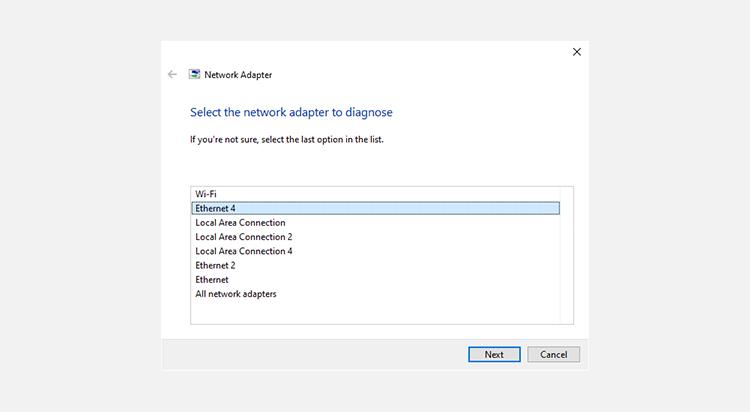
Klik Seterusnya setelah anda memilih dan biarkan penyelesai masalah mengesan masalah. jika ia menemui masalah, ia akan cuba membetulkannya secara automatik. Jika ia tidak dapat dibetulkan secara automatik, anda sekurang-kurangnya akan mengetahui masalahnya.
Walau bagaimanapun, jika ia tidak dapat mengesan masalah sama sekali, cuba pembetulan seterusnya.
4. Lumpuhkan IPv6
Laluan konvensional untuk melumpuhkan IPv6 mungkin bukan pilihan di sini kerana anda tidak dapat mengakses sifat penyesuai rangkaian. Nasib baik, Windows mempunyai alternatif yang boleh anda gunakan untuk memanipulasi konfigurasi pelbagai komponen sistem.
PowerShell membolehkan anda mengkonfigurasi penyesuai rangkaian anda melalui cmdlet. Anda boleh menggunakan PowerShell untuk melumpuhkan IPv6 untuk penyesuai rangkaian tertentu tanpa perlu membuka sifat penyesuai rangkaian.
Tekan Win + R , taip powershell , dan tekan Ctrl + Shift + Enter untuk melancarkan gesaan arahan yang dinaikkan. Jalankan arahan berikut untuk mengesahkan bahawa IPv6 sebenarnya didayakan untuk penyesuai rangkaian tertentu:
Get-NetAdapterBinding -ComponentID ms_tcpip6
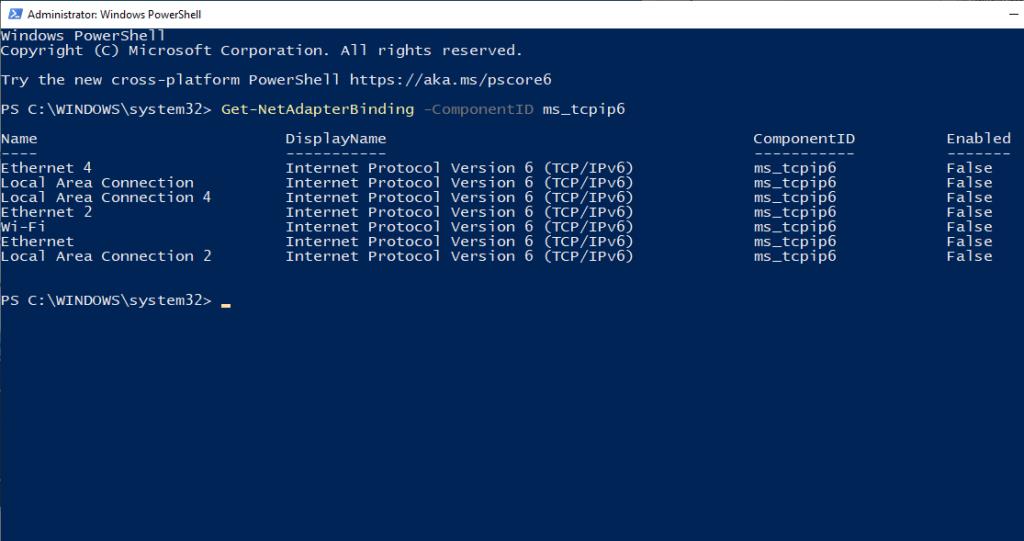
Apabila anda menyemak sama ada IPv6 didayakan, perhatikan juga nama sebenar penyesuai seperti yang tertera pada senarai ini yang anda ingin nyahdayakan IPv6.
Untuk melumpuhkan IPv6, laksanakan arahan berikut:
Disable-NetAdapterBinding -Name "Adapter Name" -ComponentID ms_tcpip6
Sudah tentu, tukar "Nama Penyesuai" untuk nama sebenar yang baru anda nyatakan untuk penyesuai.
Apabila anda selesai, keluar dari PowerShell dan but semula PC untuk melihat sama ada anda masih menghadapi "Ralat tidak dijangka berlaku" apabila anda membuka sifat Ethernet.
Menumbuk Rata Ralat Tidak Dijangka
Sukar untuk mengawal rangkaian anda tanpa dapat mengakses sifat penyesuai rangkaian. Mudah-mudahan, salah satu daripada pembaikan ini berkesan untuk anda dan anda kini boleh mengkonfigurasi semula sifat penyesuai anda seperti biasa.
Jika anda cuba mengakses sifat rangkaian Ethernet kerana anda menghadapi masalah dengan rangkaian rumah anda, terdapat cara untuk membetulkan rangkaian yang rapuh dan kembali dalam talian sekali lagi.